Android Retrofit网络获取+Recyclerview展示数据
发布时间
阅读量:
阅读量
本人第三篇个人博客,还是Android方向的技术,retrofit我们可以简单理解
为网络加载框架,底层呢还是基于okhttp,对于新手来说,可以减少代码
量,更方便使用,而且还支持和RXJava一起使用。然后就是使用 Recyclerview
列表去展示我们所获取的数据先看一眼效果:
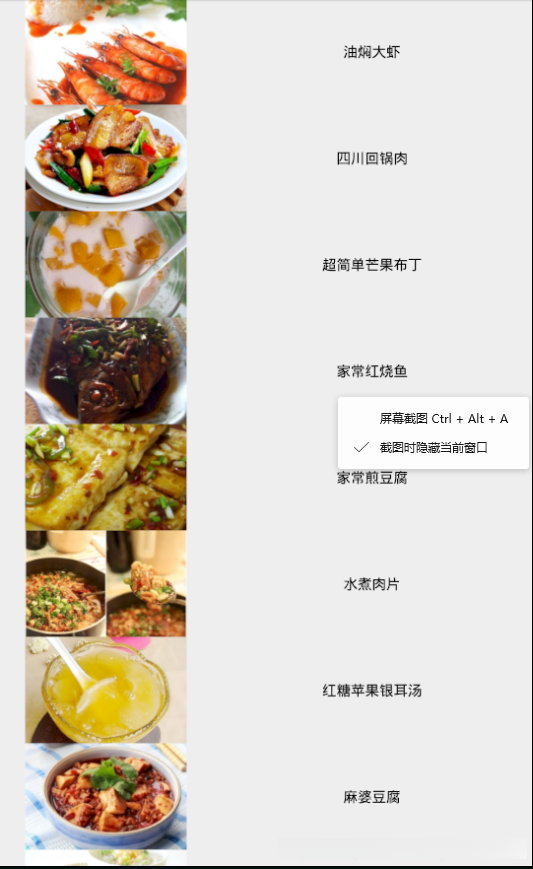
那么我们先来简短介绍一下今天的主题,并迅速进入开发状态。
implementation 'com.squareup.retrofit2:retrofit:2.3.0'
implementation 'com.squareup.retrofit2:converter-gson:2.3.0'
implementation 'com.android.support:recyclerview-v7:28.0.0'
implementation 'com.squareup.picasso:picasso:2.5.2'
//picasso是图片加载框架,也是简单的使用,有兴趣的小伙伴也可以看看然后在清单文件中加入网络框架
<uses-permission android:name="android.permission.INTERNET"></uses-permission>接下来是布局
主布局
<LinearLayout xmlns:android="http://schemas.android.com/apk/res/android"
xmlns:app="http://schemas.android.com/apk/res-auto"
xmlns:tools="http://schemas.android.com/tools"
android:layout_width="match_parent"
android:layout_height="match_parent"
tools:context=".MainActivity"
android:orientation="vertical"
>
<android.support.v7.widget.RecyclerView
android:layout_width="match_parent"
android:layout_height="match_parent"
android:id="@+id/recyclerView"
>
</android.support.v7.widget.RecyclerView>
</LinearLayout>然后Recyclerview中的每一个item项的子布局
<LinearLayout
xmlns:android="http://schemas.android.com/apk/res/android" android:layout_width="match_parent"
android:layout_height="wrap_content">
<ImageView
android:layout_width="0dp"
android:layout_height="120dp"
android:layout_weight="2"
android:id="@+id/imageView"
/>
<TextView
android:id="@+id/textView"
android:layout_width="0dp"
android:layout_height="120dp"
android:layout_weight="3"
android:textColor="#000"
android:gravity="center"
/>
</LinearLayout>然后是我们要去生成一个JavaBean的实体类:
public class Bean {
private int ret;
private List<DataBean> data;
public int getRet() {
return ret;
}
public void setRet(int ret) {
this.ret = ret;
}
public List<DataBean> getData() {
return data;
}
public void setData(List<DataBean> data) {
this.data = data;
}
public static class DataBean {
/** * id : 8289
* title : 油焖大虾
* pic : http://www.qubaobei.com/ios/cf/uploadfile/132/9/8289.jpg
* collect_num : 1667
* food_str : 大虾 葱 生姜 植物油 料酒
* num : 1667
*/
private String id;
private String title;
private String pic;
private String collect_num;
private String food_str;
private int num;
public String getId() {
return id;
}
public void setId(String id) {
this.id = id;
}
public String getTitle() {
return title;
}
public void setTitle(String title) {
this.title = title;
}
public String getPic() {
return pic;
}
public void setPic(String pic) {
this.pic = pic;
}
public String getCollect_num() {
return collect_num;
}
public void setCollect_num(String collect_num) {
this.collect_num = collect_num;
}
public String getFood_str() {
return food_str;
}
public void setFood_str(String food_str) {
this.food_str = food_str;
}
public int getNum() {
return num;
}
public void setNum(int num) {
this.num = num;
}
}
}建议将从网站获取的字符串进行初步解析,并采用GsonFormat插件以实现简便的数据处理流程。具体操作可参考博客
创建完实体类就可准备请求数据了,先写一个接口:
public interface IRetrofitService {
@GET
Call<Bean> getUrl(@Url String url);
}然后我们这里在准备一个base_url
public class Contant {
public static final String BASE_URL ="http://www.qubaobei.com/";
}有些人可能难以理解这种做法的原因在于,在公司正式上线项目之前(即尚未完成注册流程),我们可能会使用到公网IP地址作为备用配置。这并不是正式注册后的域名配置。因此,在这种情况下(即项目尚未上线),单独将BASE_URL提取出来有几个好处:主要是为了让修改更加便捷。无需深入代码堆叠中逐一查找。
下边是具体的请求数据的部分:
Retrofit retrofit = new Retrofit.Builder()//创建retrofit实体
.baseUrl(Contant.BASE_URL)//添加BASEURL
.addConverterFactory(GsonConverterFactory.create())添加Gson工厂
.build();
IRetrofitService retrofitService=retrofit.create(IRetrofitService.class);//拿到刚刚的接口
Call<Bean> call = retrofitService.getUrl(ur);//填入网址
call.enqueue(new Callback<Bean>() {
@Override
//当请求成功后存入集合并刷新适配器数据
public void onResponse(Call<Bean> call, Response<Bean> response) {
Bean bean = response.body();
arrayList.addAll(bean.getData());
recyclerViewAdapter.refresh(arrayList);
}
@Override
public void onFailure(Call<Bean> call, Throwable t) {
}
});完整的activity类
import android.support.v7.app.AppCompatActivity;
import android.os.Bundle;
import android.support.v7.widget.LinearLayoutManager;
import android.support.v7.widget.RecyclerView;
import java.util.ArrayList;
import java.util.List;
import retrofit2.Call;
import retrofit2.Callback;
import retrofit2.Response;
import retrofit2.Retrofit;
import retrofit2.converter.gson.GsonConverterFactory;
public class MainActivity extends AppCompatActivity {
private List<Bean.DataBean> arrayList=new ArrayList<>();
private RecyclerView recyclerView;
private RecyclerViewAdapter recyclerViewAdapter;
private String ur="http://www.qubaobei.com/ios/cf/dish_list.php?stage_id=1&limit=20&page=1";
@Override
protected void onCreate(Bundle savedInstanceState) {
super.onCreate(savedInstanceState);
setContentView(R.layout.activity_main);
initView();
Retrofit retrofit = new Retrofit.Builder()
.baseUrl(Contant.BASE_URL)
.addConverterFactory(GsonConverterFactory.create())
.build();
IRetrofitService retrofitService=retrofit.create(IRetrofitService.class);
Call<Bean> call = retrofitService.getUrl(ur);
call.enqueue(new Callback<Bean>() {
@Override
public void onResponse(Call<Bean> call, Response<Bean> response) {
Bean bean = response.body();
arrayList.addAll(bean.getData());
recyclerViewAdapter.refresh(arrayList);
}
@Override
public void onFailure(Call<Bean> call, Throwable t) {
}
});
}
private void initView() {
recyclerView = (RecyclerView) findViewById(R.id.recyclerView);//查找recyclerview控件
LinearLayoutManager manager = new LinearLayoutManager(this);//创建线性布局管理器
manager.setOrientation(LinearLayoutManager.VERTICAL);//添加垂直布局
recyclerView.setLayoutManager(manager);//将线性布局管理器添加到recyclerview中
recyclerViewAdapter=new RecyclerViewAdapter(getApplicationContext(),arrayList);//实例化适配器
recyclerView.setAdapter(recyclerViewAdapter);//添加适配器
}
}然后是最后一步我们已经成功获取了数据并将其录入集合当中 剩下的工作是如何在Recyclerview中呈现这些数据 其实现原理是借助Adapters组件来完成
import android.content.Context;
import android.support.annotation.NonNull;
import android.support.v7.widget.RecyclerView;
import android.view.LayoutInflater;
import android.view.View;
import android.view.ViewGroup;
import android.widget.ImageView;
import android.widget.TextView;
import com.squareup.picasso.Picasso;
import java.util.ArrayList;
import java.util.List;
public class RecyclerViewAdapter extends RecyclerView.Adapter<RecyclerViewAdapter.MyHolder>{
private Context context;
private List<Bean.DataBean> data= new ArrayList<>();
//构造中传入上下文和带有数据的集合
public RecyclerViewAdapter(Context context, List<Bean.DataBean> data) {
this.context = context;
this.data = data;
}
@NonNull
@Override
public MyHolder onCreateViewHolder(@NonNull ViewGroup viewGroup, int i) {
//这个方法主要是找的我们刚刚所写的item布局
View inflate = LayoutInflater.from(context).inflate(R.layout.item, viewGroup, false);
return new MyHolder(inflate);
}
@Override
public void onBindViewHolder(@NonNull MyHolder myHolder, int i) {
//将集合中的具体数据拿到相应的item项中展示
Picasso.with(context).load(data.get(i).getPic()).into(myHolder.im);
myHolder.tv.setText(data.get(i).getTitle());
}
@Override
public int getItemCount() {
//集合的长度
return data.size();
}
public void refresh(List<Bean.DataBean> list){
//这个方法是我们自己手写的,主要是对适配器的一个刷新
this.data.addAll(list);
notifyDataSetChanged();
}
class MyHolder extends RecyclerView.ViewHolder {
//ViewHolder的作用主要是 性能的优化,在每个子item项中的子控件都是一样的情况下,达到控件的复用从而达到节约系统资源的目的
ImageView im;
TextView tv;
public MyHolder(@NonNull View itemView) {
super(itemView);
im=itemView.findViewById(R.id.imageView);
tv=itemView.findViewById(R.id.textView);
}
}
}结语部分希望路过的朋友能有所收获。这只是最简单的基本操作步骤,请不要在评论区随意喷人。如有错误或不足之处,请批评指正!
全部评论 (0)
还没有任何评论哟~
